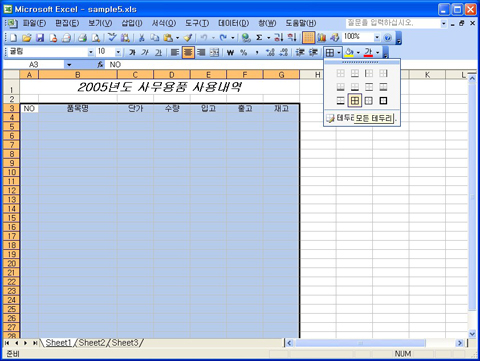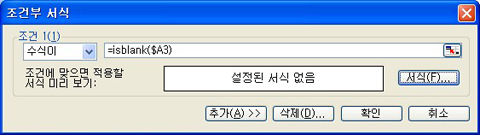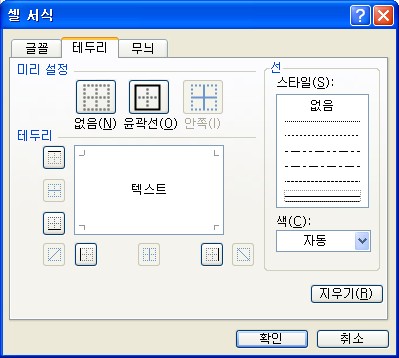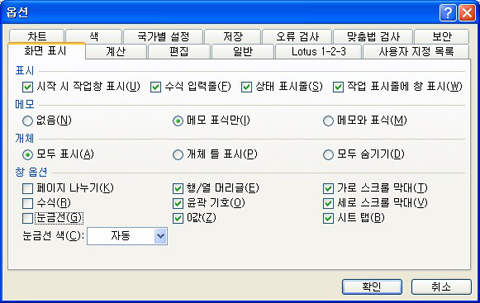엑셀Tip_데이터가 있는 영역만 자동으로 테두리 그리기
- 글번호
- 437
- 작성자
- 최고관리자
- 작성일
- 2005.07.11 15:14
- 조회수
- 10817
|
데이터가 있는 셀만 테두리 자동으로 그리기 관리하는 자료중 데이터를 누적해서 관리하는 경우 자료가 추가될 때마다 테두리를 그려주는 것도 번거로운 일중의 하나이다. 이때 첫 번째 셀에 데이터가 입력되면 그 행에 테두리가 자동으로 그려지도록 해보자 <1> [A3]셀을 선택한후 Ctrl+Shift+오른쪽방향키를 누르면 데이터가 입력되어 있는 [G3]셀 [서식도구모음]의 테두리 단추에서 '모든 테두리'를 선택합니다.
<2> 셀선택을 그대로 유지한 상태에서 [서식] - [조건부 서식] 메뉴를 선택합니다.
<3> 입력한 조건에 참일 경우 서식이 변경됩니다.
<4> 3번행을 제외하고 테두리가 모두 없어진 것을 확인할 수 있습니다.
<5> [A4]셀에 "1" 라고 입력하고 엔터를 치시면 해당되는 [A4:G4] 영역에 모두 테두리가 자동
|